
延伸閱讀:Netbook X 隨身 Pad Eee Pad Transformer 實機體驗 (上)
新奇有趣的 Android 3.0
Android 3.0 這個針對大螢幕平板裝置的新系統,有著更華麗的視覺效果,這點在增加小工具和改變桌布的時候最為明顯。Android 3.0 預設有五個待機桌面可以用,每一個桌面最多可以擺放 56 個程式,也可以擺放大概四到五個大尺寸 Widget,空間利用上更自由,另外就是介面操作也相當順暢。
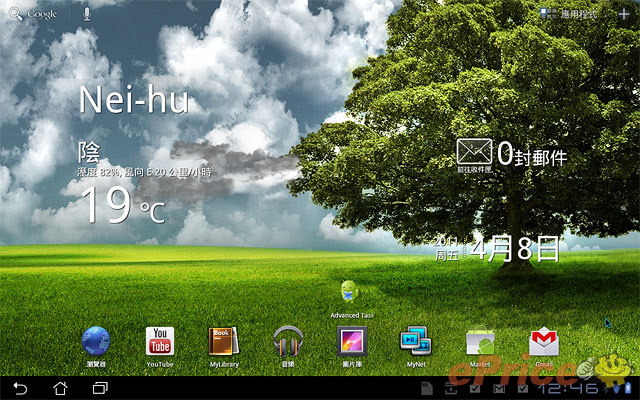
▲ 待機桌面,預設的桌面背景和氣象 Widget 挺合的。
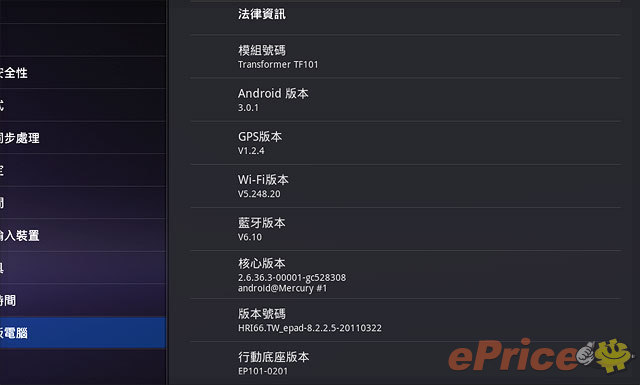
▲ 系統版本資訊。
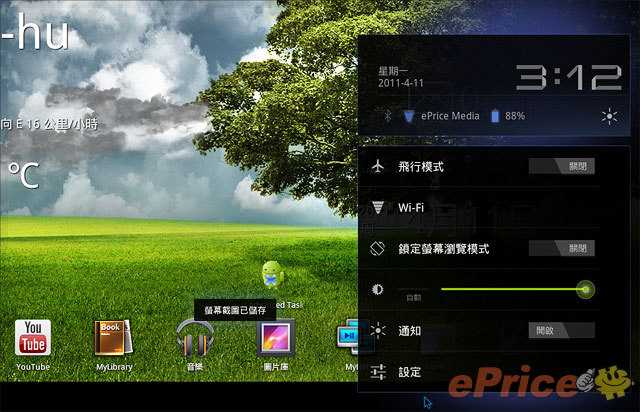
▲ 點擊畫面右下方的狀態列,能調整螢幕亮度、開啟飛航模式,也能顯示時間日期、通知訊息、電量等資訊。另外,只要插入 USB 裝置、記憶卡,這裡也會顯示出相關資訊。
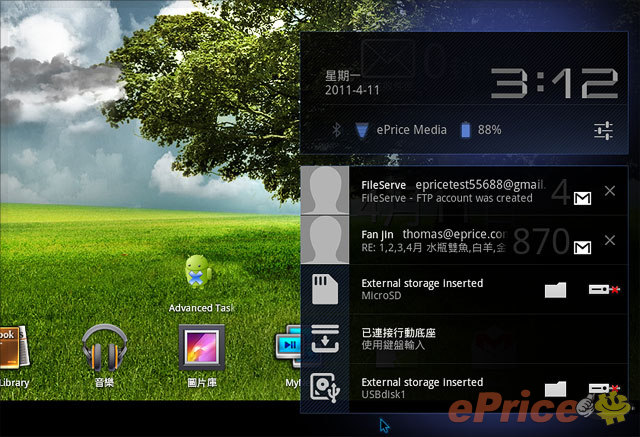
▲ 所有已連接的外接裝置,都會顯示在狀態列表內。
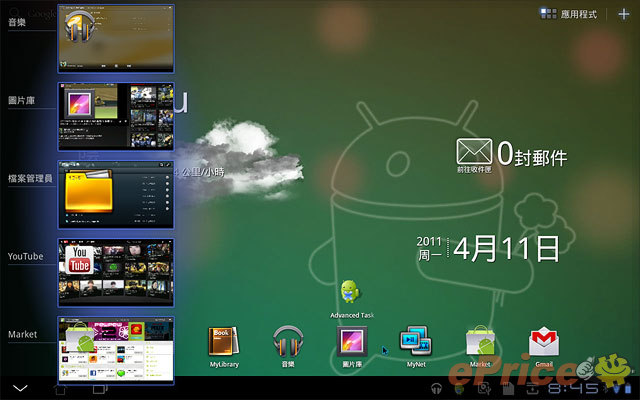
▲ 畫面左下方 (在 Home 鍵右邊) 有一個全新的按鍵,可以叫出最近開啟的程式。
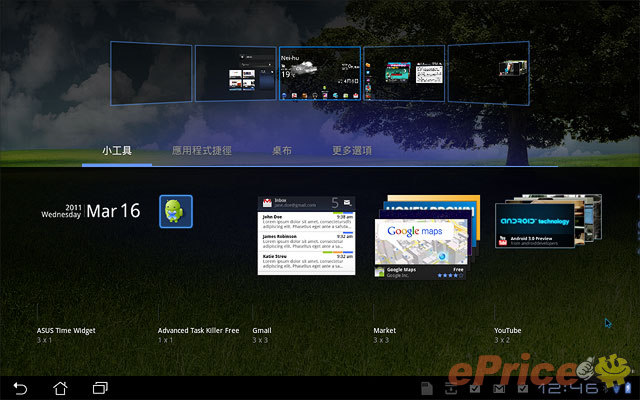
▲ 按下螢幕右上角的 + 號,或按住螢幕空白處,就會發現增加小工具和改變桌布的介面變的更加又華麗。下方可以直接預覽 Widget 的樣式,輕點一下就會快速加到指定的頁面,用起來也很簡單。
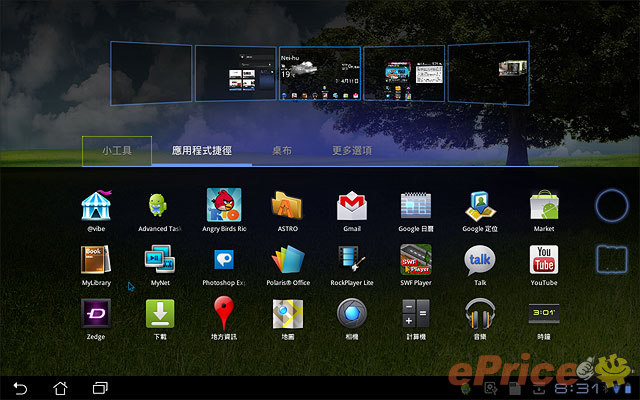
▲ Widget 、應用程式、桌布都可以在下方快速切換。

▲ 內建的幾張桌布都還挺好看的。
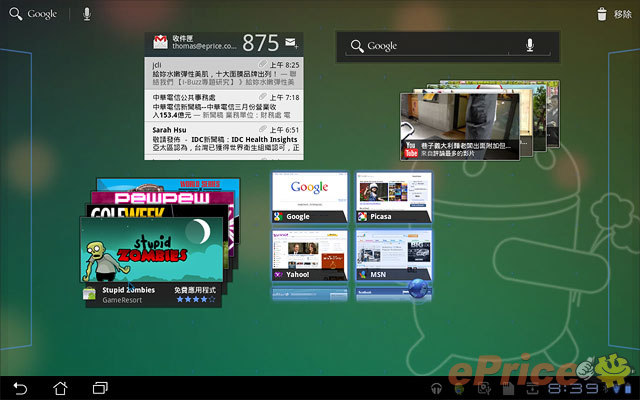
▲ 把 Widget (例如 YouTube) 丟到待機畫面之後,不但支援動態即時顯示功能,用手指上下撥動,還會有翻頁的效果。
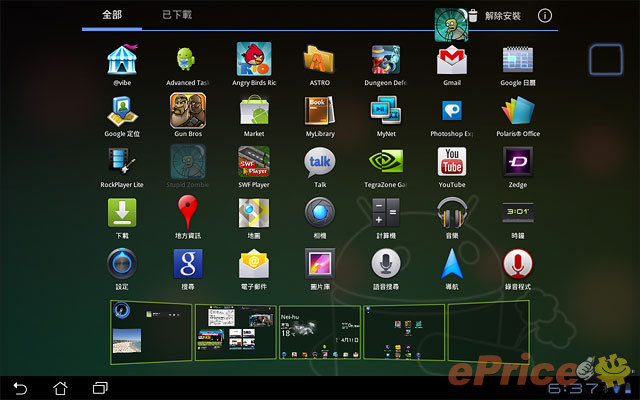
▲ 這是功能表,分類很少,只有全部和已下載兩種。不過刪除程式的比較方便,長按之後拖曳到右上角的垃圾桶就好,過程簡化不少。
看了上面幾張圖案,應該可以發現 Eee Pad Transformer 的使用介面和 XOOM 好像?這是因為 Google 方面目前還有所限制,所以 Eee Pad Transformer 雖然螢幕下方的工具列有稍微客制化,也有放入一些自行設計的程式,但整體來看還是和 MOTO XOOM 好類似的 (目前的 Android 3.0 隨身 Pad 應該都是類似的情況)。
另外, Eee Pad Transformer 和 XOOM 相同,儲存空間並沒有任何的分割。我們試玩的這台 Eee Pad Transformer 是 16 GB 版本,實際可用空間是 13.18 GB,所以就是 App 和其他檔案一起分享這 13.18 GB 的空間。
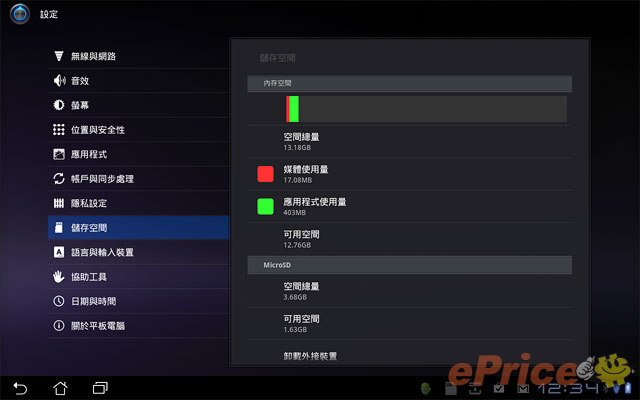
▲ 儲存空間沒有分割,總共 13.18 GB 可用。
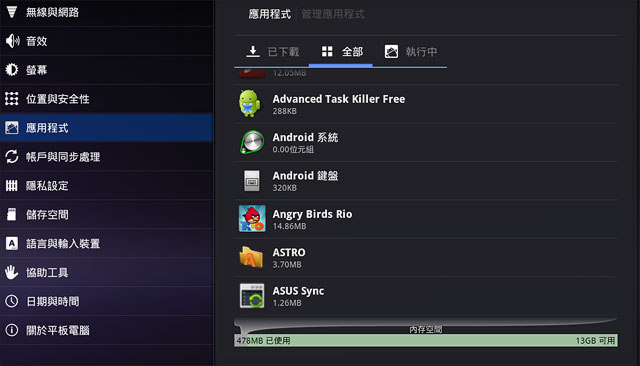
▲ 在設定中的應用程式管理選項,可以看到應用程式目前已使用多少空間、還剩下多少可已用。
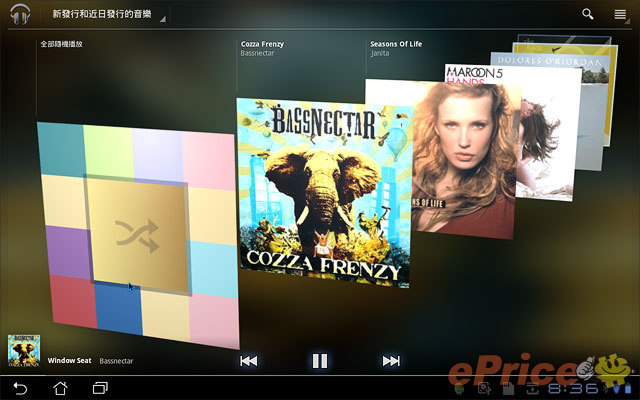
▲ 預設的音樂播放介面,3D 化的 CoverFlow 設計概念滿酷的。

▲ 簡單的俐落播放介面。
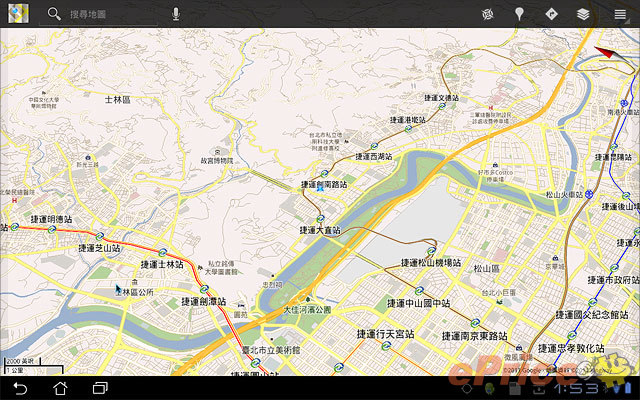
▲ 用 10 吋螢幕開 Google Maps 當然比手機還要暢快。
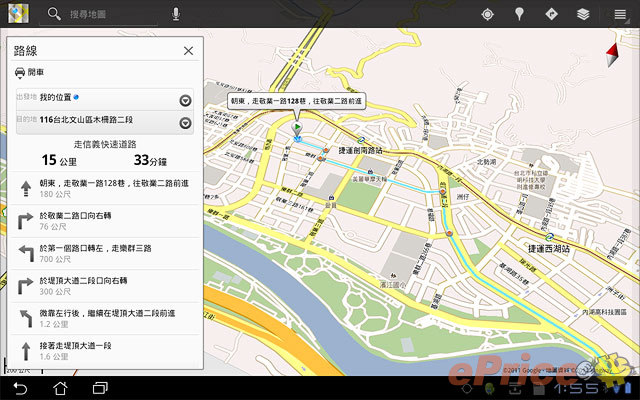
▲ 沒辦法透過 3G 網路即時導航,就先用 Google Maps 規劃一下路線吧。
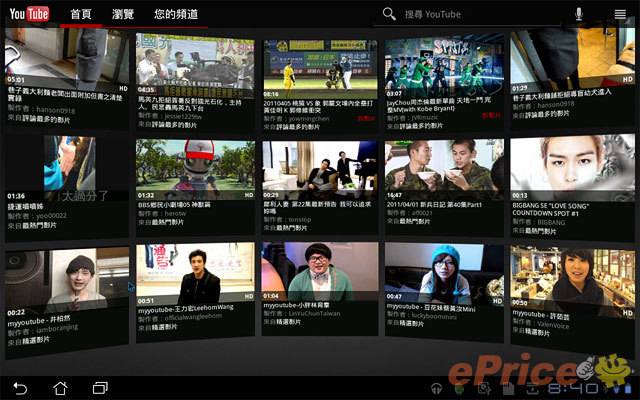
▲ 點選 YouTube App 進入首頁,可以看到有立體效果的影片牆,左右撥動找影片感覺很有趣。另外,有 HD 畫質可以選的話,影片標題附近也會有 HD 的標識。
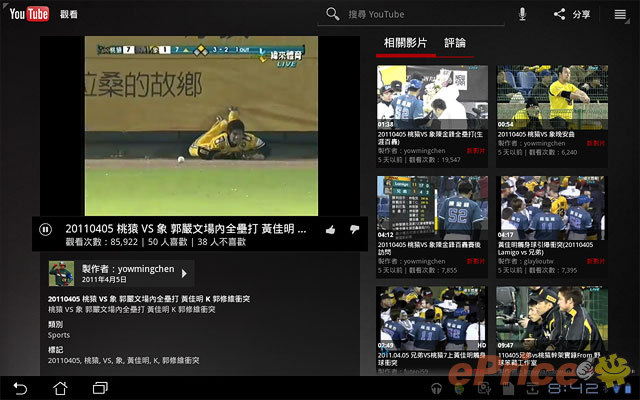
▲ YouTube 播放介面。
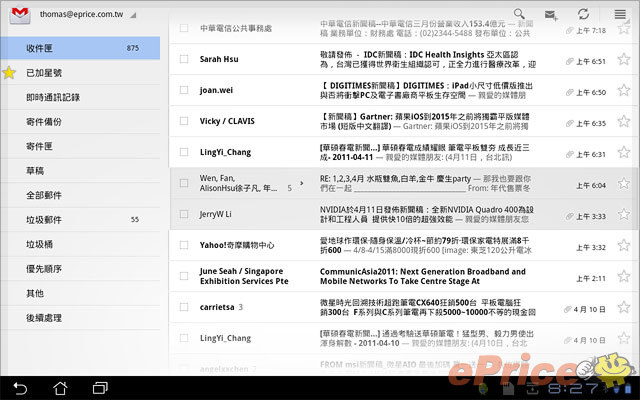
▲ Gmail 介面。
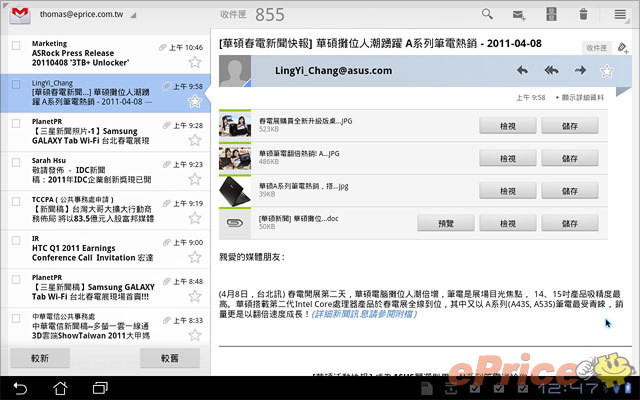
▲ 點選收件夾中的信,右邊則會及時顯示出信件相關內容。
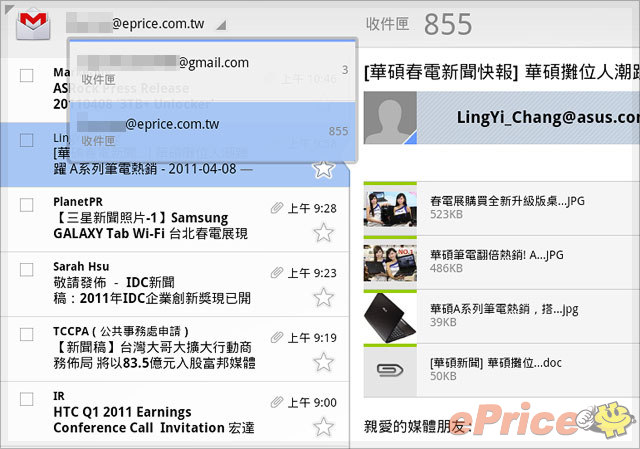
▲ 若是登錄一個以上的 Google 帳號,可以點選畫面左上角即時切換。
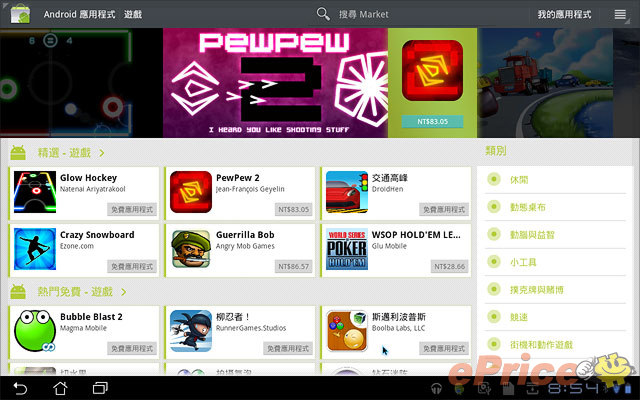
▲ Android Market 介面,理論上應該在某些項目會看到多出「平板電腦」的類別,但老實一句,現在專門給予Android 3.0 隨身Pad 近乎零,測試時就看不到了
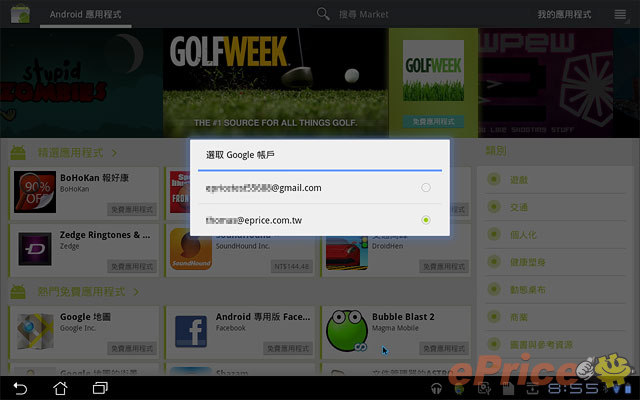
▲ Android Market 裡面可以隨時切換已登入的 Google 帳號。
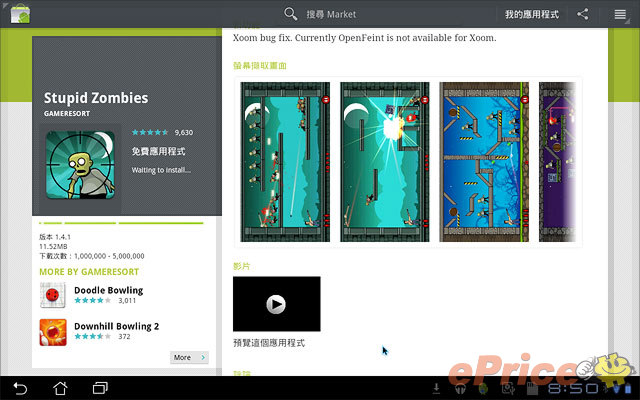
▲ 查看程式的相關資料頁面,右邊畫面的縮圖可以左拖、右拉。
不錯用的網路瀏覽器
Android 3.0 預設的瀏覽器,樣式相當簡潔,看來其實和 Chrome 瀏覽器有點像,用起來的順暢度也不錯,對 Flash 支援度也好高的。另外值得一提的是,透過 Android 3.0 預設的瀏覽器,可以直接使用我們 ePrice 一般的網頁版發文介面,而不會被切換到手機版的發文介面喔。
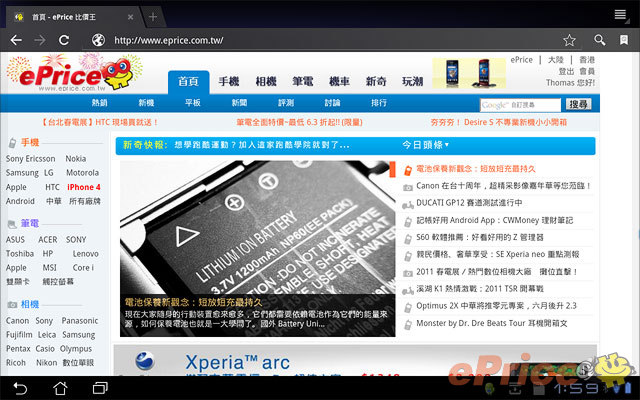
▲ 所有頁簽都會列在最頂端。
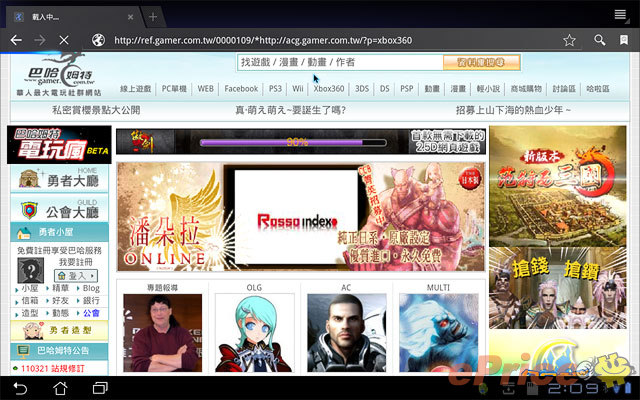
▲ 常有一堆 Flash 廣告的巴哈姆特網站,顯示完全正常。
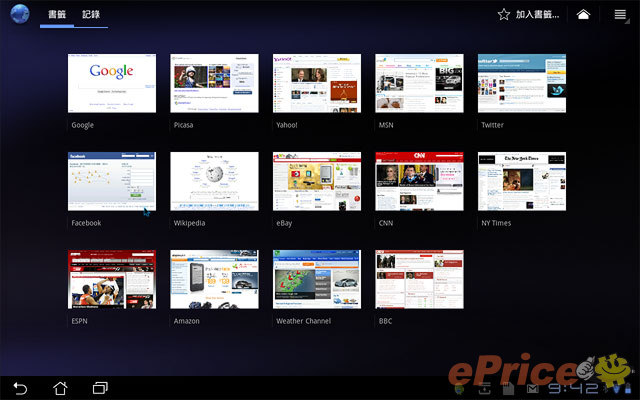
▲ 書籤管理介面相當整齊好看。
網頁瀏覽器用起來很順暢,對 Flash 支援度也高,那玩 Flash 網頁遊戲的效果如何?答案是可以玩,但效果並不好,整體反應速度不夠快,所以不建議用 Eee Pad Transformer 玩 Flash 網頁遊戲。
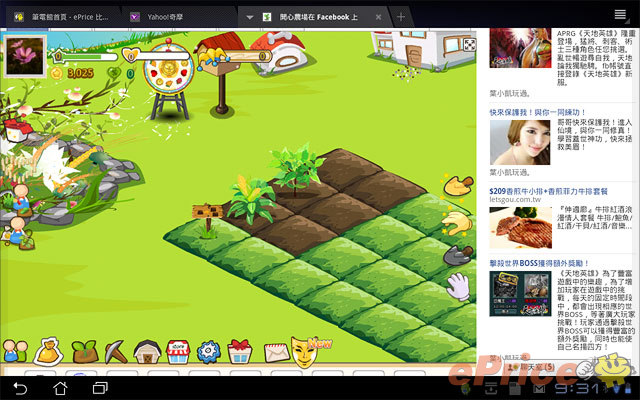
▲ 反應會頓頓的開心農場。

▲ Ravenwood Fair by Lolapps,跑起來一樣不順。
雖然說玩 Flash 網頁遊戲的效果不好,但玩 Android Market 下在的 HD 遊戲效果就很不錯,Angry Birds Rio、Gun Bros 等遊戲玩起來都很暢快。不過呢,目前專門針對 Android 3.0 大尺寸平版設計的軟體真的不多 (這點也是當初 Apple iPad 2 發表會上,也被 Steve Jobs 欺笑,遊戲方面也是一樣的情況,所以很多軟體、遊戲都要安裝過後才知道能不能用,這點就真的需要更多 Android 3.0 Pad 推出,有更大的市場之後才能慢慢解決這個問題。

▲ 熱門的 Angry Birds Rio,順暢好玩。

▲ 玩法類似 Angry Birds 的 Stupid Zombies,用 Eee Pad Transformer 玩起來也很 OK。

▲ 360 度設計遊戲 Gun Bros,在 Eee Pad Transformer 上一樣玩的很開心。
影片播放
有了平版拿來看影片是一件很正常的事。透過 Rock Player 這個播放程式,Eee Pad Transformer 機就可以播放rmvb、avi、mp4、mov、wmv、wav、mkv 影片檔案,同時也能順暢的播放 720 p 高畫質有片檔案。不過 Eee Pad Transformer 對 1080p 影片的支援度似乎不高,至少小編試播從 iTunes 下載的 1080p 電影預告片,還有從藍光轉檔的影片效果都不太好,這點在 MOTO 的 XOOM 身上看來也是類似的情況。
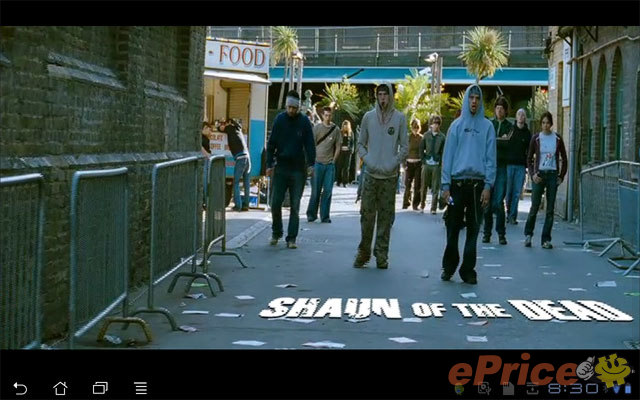
▲ 播放 DVD 轉成 mp4 的影片檔完全 OK。

▲ 720p 影片也是沒問題。
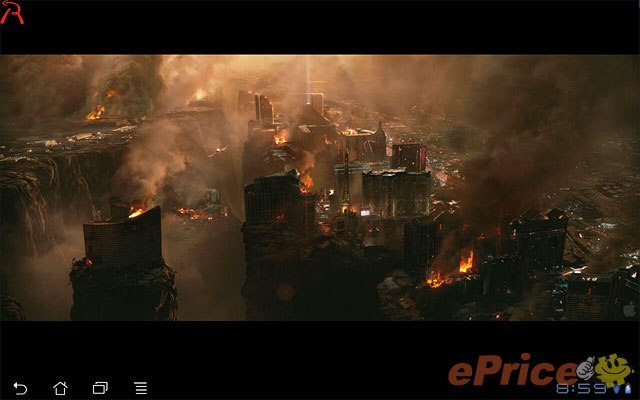
▲ 但換成 1080p 影片就不太順了
功能不多的拍照介面
Eee Pad Transformer 內建兩組相機,機背相機是 500 萬像素 (支援自動對焦),而前置相機則是 120 萬像素。拍攝介面功能不多,可以調整曝光值、相片畫素、白平衡、色彩效果,除此之外就沒有別的功能可以玩。另外,機背的 500 萬像素相機具備自動對焦功能,點選快門鍵之後就會先對焦再拍照,但對焦的速度馬馬虎虎。

▲ 相機介面。

▲ 可調整畫素、相片品質。

▲ 四種白平衡選項。

▲ 有簡單的色彩效果可以玩。
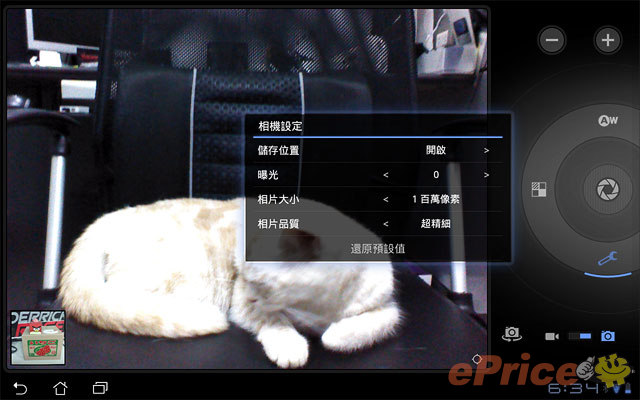
▲ 也可切換成前置相機來拍照。
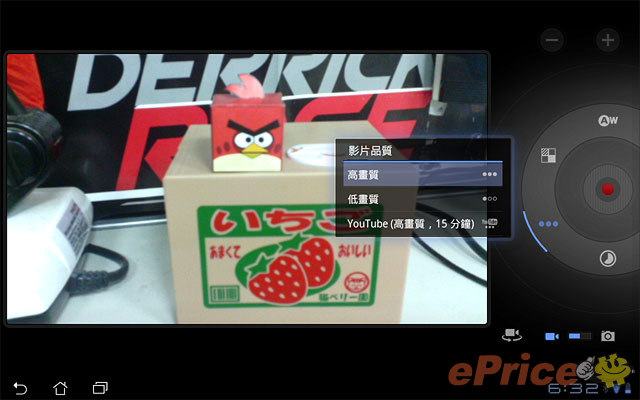
▲ Eee Pad Transformer 可錄製 720p 的 HD 影片,也可錄製 YouTube 用的上傳格式。
以下附上幾張 Eee Pad Transformer 的 500 萬畫素相機時拍照片給大家參考一下。




Polaris office
Eee Pad Transformer 隨機會內建 Polaris office 這套程式,可以用來開啟、編輯 Word、PowerPoint 和 Excel 等 office 檔案。基本上你 office 文件用 Polaris office 來開啟,無可避免的偶爾會出現顯示不正常的情況,但我們碰到的情況不算很嚴重。另外,Polaris office 開啟 office 文件的時候,預設狀態是讀取模式 (只能看不能編輯),若是想要修改內容,則是必須切換到編輯模式。

▲ 可瀏覽、編輯 Word 文件。
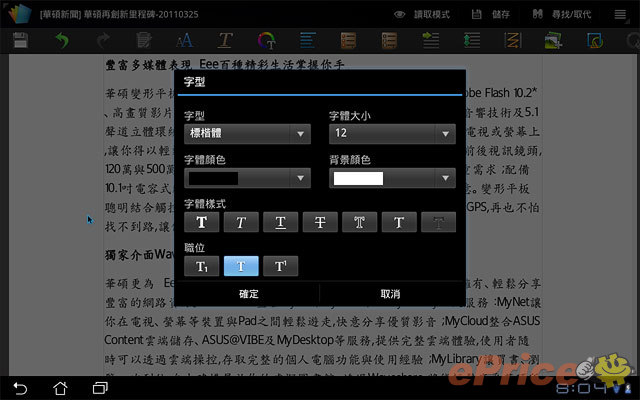
▲ 編輯模式下其實能做的事不算多,大概就是修改字型、字體大小、段落間格或是插入圖片等。

▲ 可以直接用相機拍照並插入照片。
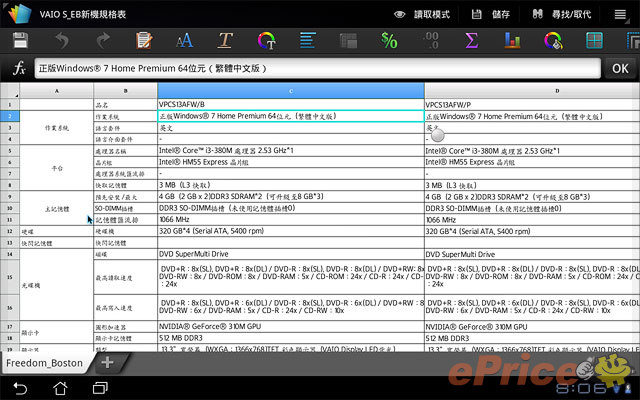
▲ 小編放入的 Excel 檔按沒有碰到顯示不正常的問題。
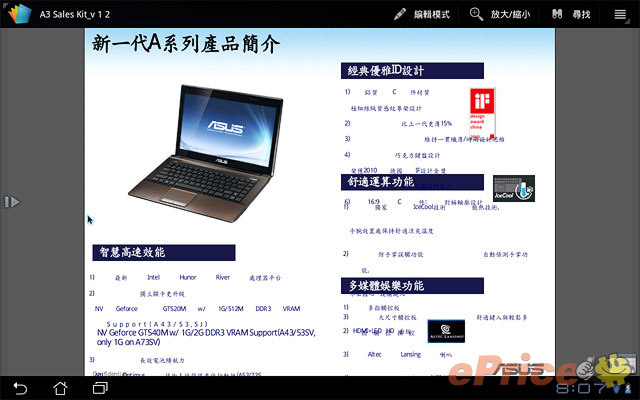
▲ 不過開啟 PowerPoint 檔案就碰到問題了,文字顯示、排列部分亂掉了。
My Library、My Net
ASUS 在 Eee Pad Transformer 內附了 My Library、My Net 以及 My Cloud 等自家設計的程式。My Cloud 測試機裡面並沒有,所以這裡先跳過,來看看 My Library、My Net 這兩個程式有何用途。首先是 My Net,這玩意說穿了就是一種 DLNA 的運用,只要你家中有支援 DLNA 的裝置 (筆電或 PS 3 遊戲機之類的),就可以和 Eee Pad Transformer 互通多媒體檔案。
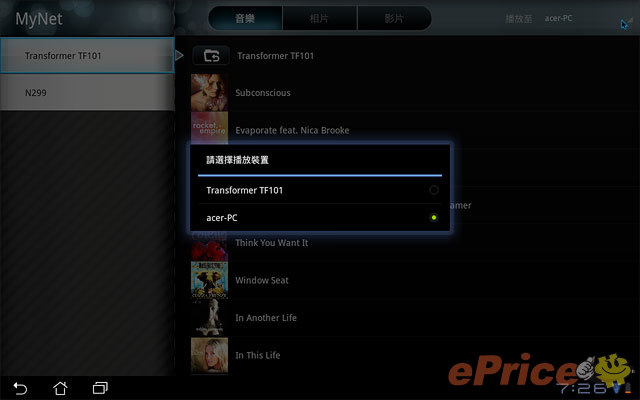
▲ 只要支援 DLNA,就能把 Eee Pad Transformer 上的照片、影片透過別的裝置來播放。

▲ 不用拷貝就可以互通檔案。
至於 My Library 則提共電子書閱讀器和 ASUS 自己的書城。只要 Eee Pad Transformer 裡面有 PDF、ePub 以及 txt 文件檔案,My Library 都會自動顯示出來。
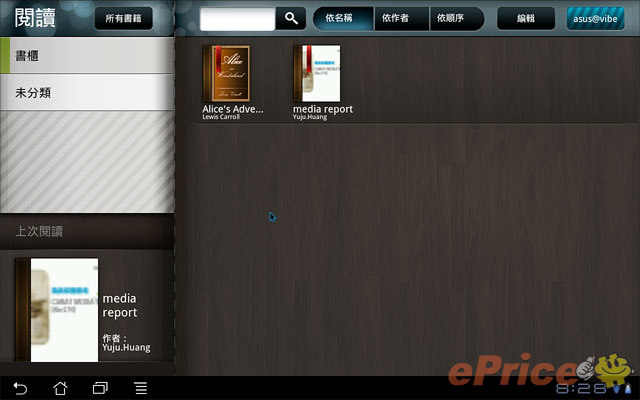
▲ My Library 介面。
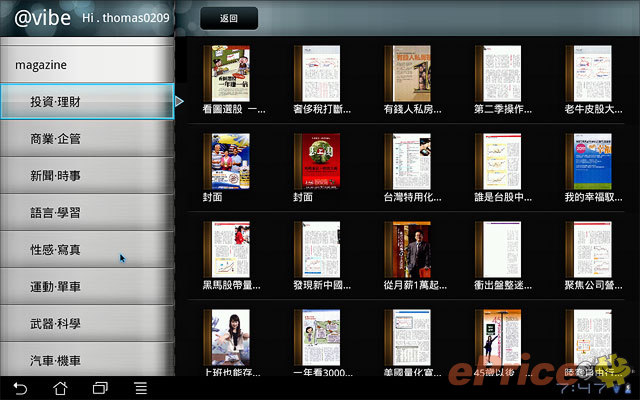
▲ ASUS 自家的電子書城。
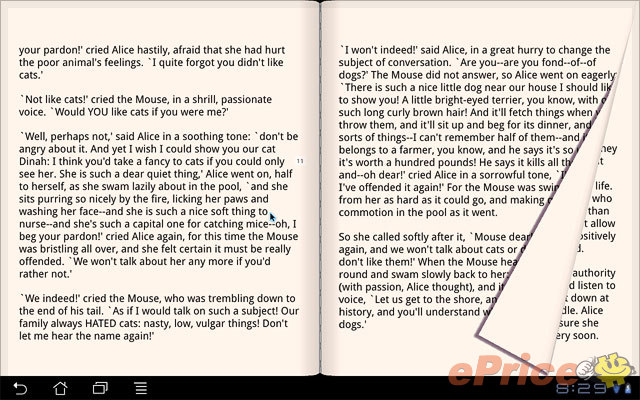
▲ 看電子書的時候有著類似翻書的畫面效果。
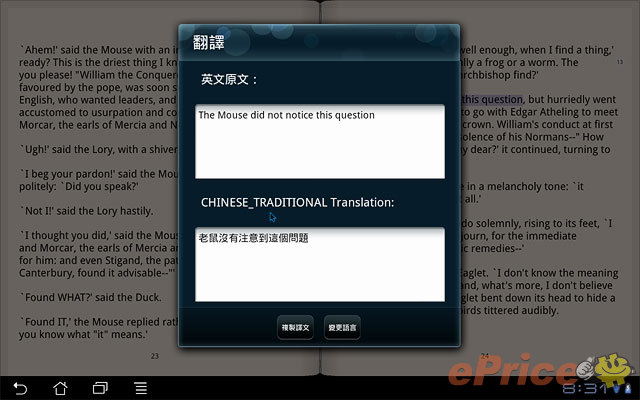
▲ 若是在看英文電子書,只要選取字具就會提供翻譯功能。
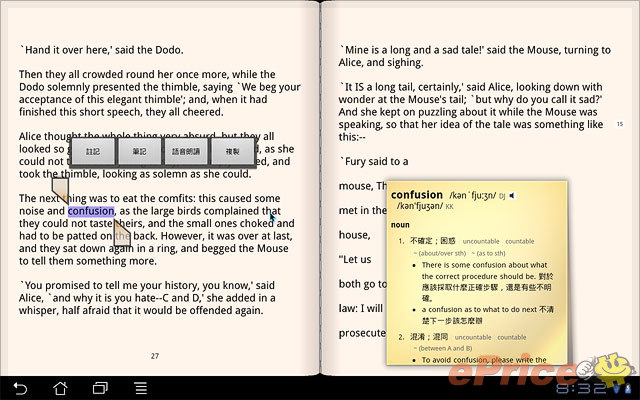
▲ 若是選取英文單字,會及時顯示出單字的翻譯內容。
另外還有一個 asus@vibe 的玩意,這東西在 Eee PC 小筆電上已經出現很久了,主要是一個提供音樂、課程、電子書、網路遊戲等內容的數位多媒體平台。不過 Eee Pad Transformer 上的 asus@vibe 功能比較簡單,僅提供音樂、廣播兩種內容讓使用者線上收聽。
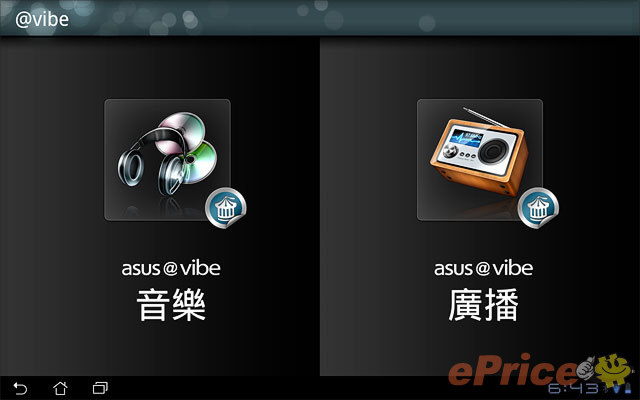
▲ 功能簡化版的 asus@vibe。
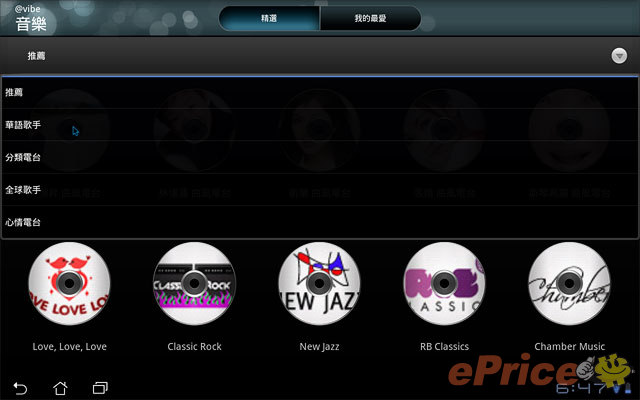
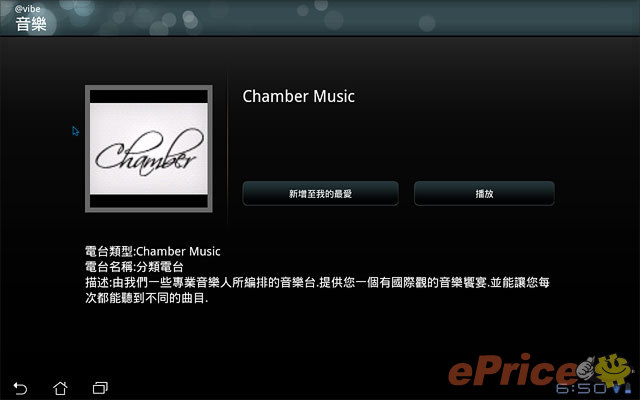
▲ 它的音樂頻道很奇特,選了特定的歌手或音樂類別,之後就會陸續播放曲風相似的不同音樂。
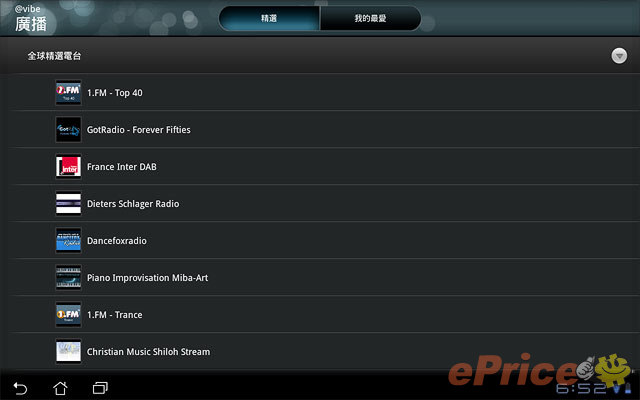
▲ 廣播部份頻道不少。
小結
試玩過 Eee Pad Transformer,就可以知道很有 Talking Point。第一是 Eee Pad Transformer 外型設計真的頗有水準,紮實的用料換來出色的質感。第二就是專屬外接鍵盤的設計,讓擴周邊擴充性更全面,也讓已經很不錯的續航力能更加倍。第三就是 Android 3.0 系統,針對大螢幕的設計概念、順暢的操作感和不算難上手的介面邏輯,用起來確實真的很有趣
當然 Eee Pad Transformer 也不是毫無缺點,像是和鍵盤合體後的重量有點嚇人,但不接上鍵盤又不能享受 USB 2.0 連接埠的方便性。還有就是目前針對 Android 3.0 設計的軟體部分還很少,另外就是沒有 3.5 G 版本這點令人不解。不過整體來說也不錯,想搶鮮體驗 Android 3.0 平板,Eee Pad Transformer 看來確實是個不錯的選擇。




